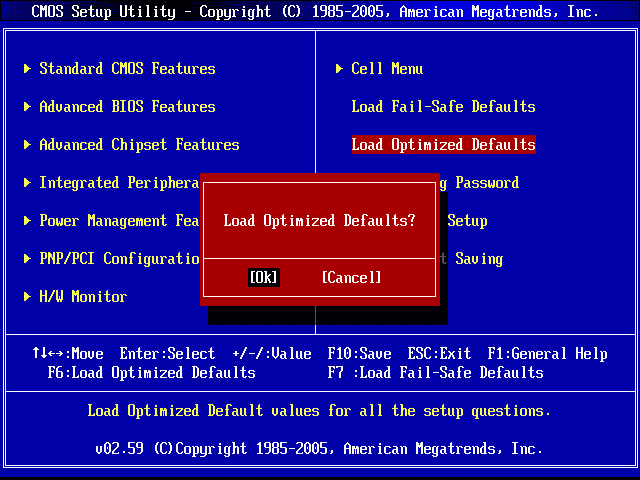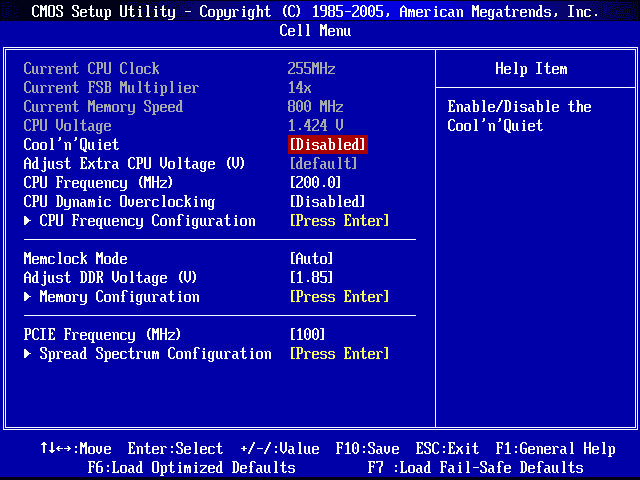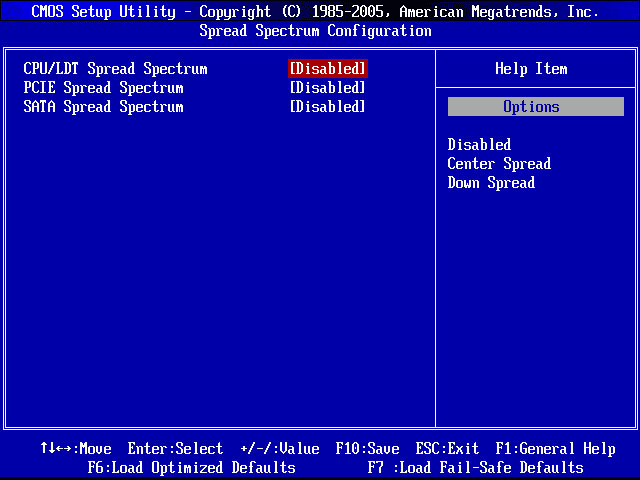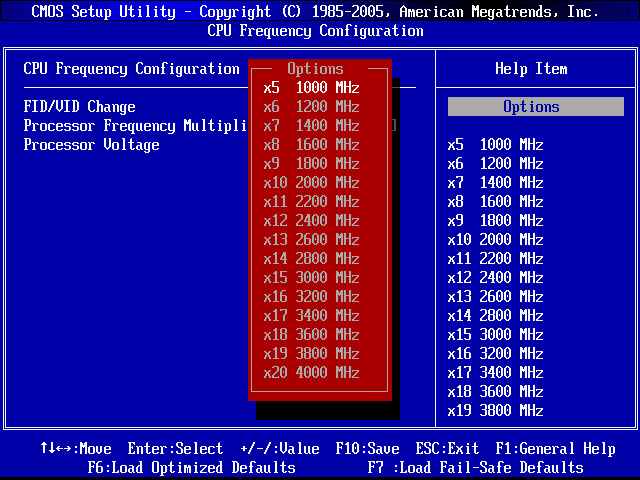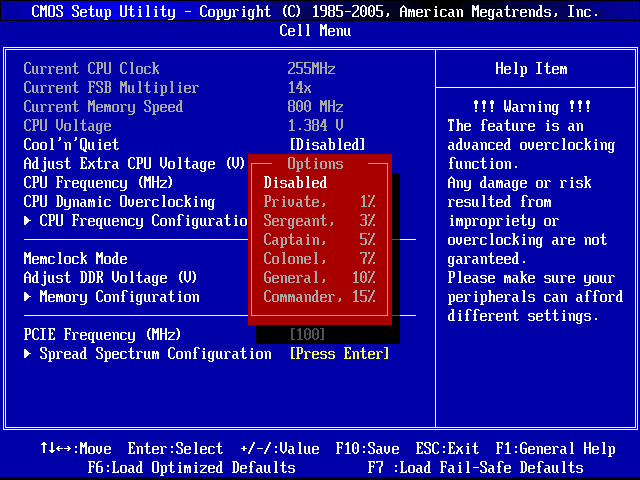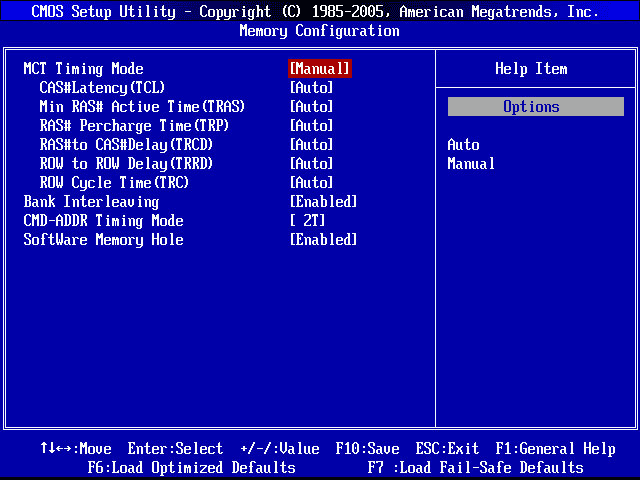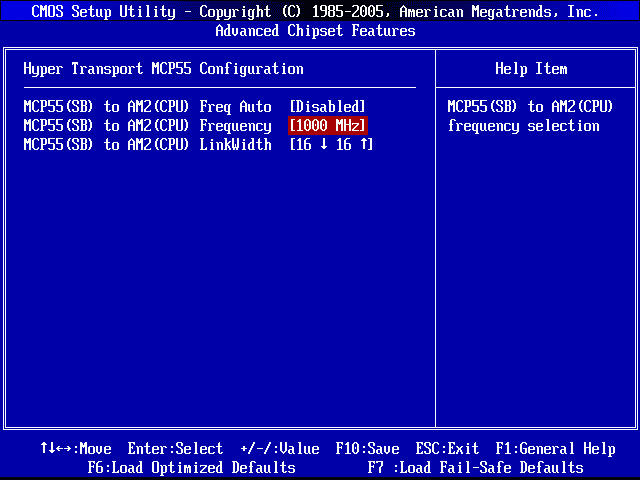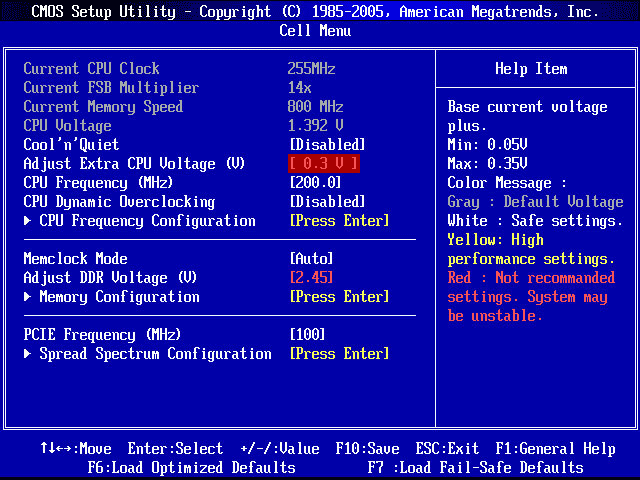На приведенном ниже изображении показан вид экрана режима настройки BIOS системной платы K9N SLI Plantium. Для повышения производительности пользователи могут изменить задержки памяти и настроить CPU FSB в разделе "Cell Menu".
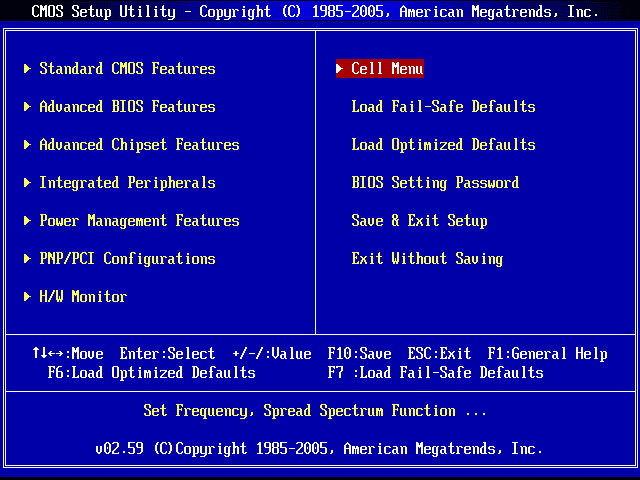
Если вы незнакомы с настройкой BIOS, то для достижения оптимизации BIOS вы просто можете выбрать пункт "Load Optimized Defaults"(установить оптимальные насторойки). Это самый простой и быстрый способ.
Внимание:
Очень важно сохранять стабильность работы компьютера при установке операционной системы (ОС). Любая самая незначительная ошибка может привести к нестабильности (ОС). Поэтому мы настоятельно рекомендуем сохранять заводские настройки до установки ОС.
|
Раздел Cell Menu системной платы K9N SLI Platinum |
Все настройки, связанные с разгоном, сосредоточены в разделе "Cell Menu". В их число входят " Cool'n'Quite "(прохлада и тишина), "Adjust Extra CPU Voltage (V)"(настройка напряжения питания CPU), "CPU Frequency (MHz)"(тактовая частота CPU), "CPU Dynamic Overclocking"(динамический разгон CPU), "CPU Frequency Configuration"(конфигурирование частоты CPU), "Memclock Mode"(частотный режим памяти), "Adjust DDR Voltage (V)"(настройка напряжения питания DDR), "Memory Configuration"(конфигурация памяти), "PCIE Frequency (MHz)"(частота шины PCIE), "Spread Spectrum Configuration"(конфигурация ограничения спектра). Если вы обладаете опытом разгона, то, благодаря понятному интерфейсу и полному набору функций, содержащемся в этом меню, вы, определенно, получите удовольствие от разгона системной платы K9N SLI Platinum.
Прежде чем начать разгон, пожалуйста, отключите функцию Cool'n'Quite (прохлада и тишина) (По умолчанию она включена). В противном случае это помешает снижению частоты CPU при переходе ОС в спящий режим.
Мы рекомендуем также отключить все пункты в меню функции Spread Spectrum (ограничение спектра), поскольку они ограничивают степень разгона. Войдите, пожалуйста, в меню Cell Menu>Spread Spectrum Configuration (конфигурация ограничения спектра) и установите все 3 пункта в состояние "отключено". (По умолчанию они включены).
Далее мы более подробно остановимся на некоторых параметрах разгона:
1. Напряжение питания процессора:
Этот пункт предназначен для настройки напряжения питания процессора при разгоне. Напряжение питания CPU может быть увеличено от установленного по умолчанию значения до максимума 0.35 V с шагом 0.05V.2. CPU Frequency (частота FSB CPU):
Вы можете установить желаемое значение частоты " с помощью клавиш "+,-". Для процессора AMD Athlon™64 по умолчанию эта величина составляет 200MHz. Максимальное значение 425MHz.3. Processor Frequency Multiplier (множитель частоты процессора):
При использовании процессоров Athlon64 ™ серии FX, диапазон настройки находится в пределах от 5x до 25x. Для процессоров Athlon64™ он зависит от модели. Процессоры Sempron 3000 и 3200 не поддерживаются.
4. Dynamic Overclocking (динамический разгон):
Это эксклюзивная технология разгона от компании MSI. Она обеспечивает автоматический разгон 6 различных уровней в соответствии с изменениями температуры.
5. Memclock Mode (частотный режим памяти):
Частота памяти является важным параметром. Она может иметь 4 различных значения. Имеется функция автоматического определения для совместимости с различными типами разгоняемых модулей памяти. Значения частоты памяти составляют 400, 533, 667 и 800MHz.6. Adjust DDR Voltage (настройка напряжения питания DDR):
Этот пункт позволяет настроить напряжения питания модулей памяти при разгоне. Значение по умолчанию составляет 1.80V, максимум - 2.45V. Величина шага - 0.05V.7. Конфигурация памяти
Этот раздел более сложен и имеет множество параметров настройки. Большая их часть касается тактового режима памяти. На следующем рисунке приведенеы опции ручной настройки соответствующие пожеланиям опытных игроков. Системная плата K9N SLI Platinum предоставляет множество опций настройки. В каждом пункте уменьшение количества тактов означает уменьшение времени на обработку данных. Перед настройкой каждого из пунктов следует уяснить смысл соответствующего параметра спецификации используемой памяти. Например, если параметр вашей памяти CL=5, это означает, что для повышения производительности можно попробовать переключить CAS Latency (задержку CAS) на значение 4. Аналогично можно поступать и с остальными пунктами. Для достижения большей производительности попробуйте шаг за шагом уменьшить значения параметров. Тактовая последовательность 4-4-4 -1 2 может дать большую производительность, однако одновременно снизит потенциальную стабильность системы. Возможно, ваши действия вызовут нестабильность в работе системы. Это потребует очистить CMOS и войти в режим настройки BIOS, чтобы установить иные значения параметров.
Кроме того, если для разгона вы используете обычные, имеющиеся в продаже модули памяти, мы рекомендуем войти в режим Cell Menu>Memory Configuration> (конфигурация памяти) CMD-ADDR Timing Mode(тактовый режим CMD-ADDR), и для получения лучшей производительности памяти переключить эту опцию в режим 1T ( По умолчанию 2T ).
8. Hyper Transport MCP55 Configuration (конфигурация интерфейса Hyper Transport MCP55):
Этот пункт предназначен для настройки связи между CPU и компонентами чипсета, или частоты шины, связывающей микросхемы чипсета, и является ключевой опцией разгона. В отличие от предыдущих настроек, на системной плате K9N SLI Platinum этот пункт размещен в разделе Advanced Chipset Features (специальные настройки чипсета). Значение по умолчанию составляет 1000MHz. Если вы решили повысить частоту в диапазоне от 201MHz до 250MHz, установите частоту HT на значение 800MHz. Если вы желаете повысить частоту до значения между 251MHz и 300MHz, установите частоту HT на 600MHz. Если вы желаете установить частоту более 300MHz, установите частоту HT на 400MHz. Помните, что перед установкой частоты следует установить опцию Freq Auto в состояние "отключено".
9. PCIE Frequency (частота PCIE ):
Эта частота может принимать значения от стандартного 100MHz до максимального 148MHz. (Пожалуйста, избегайте увеличения этой частоты свыше 110MHz, поскольку это может вызвать повреждение графической карты.)Чтобы предупредить пользователей о рискованном повышении напряжения, опасные величины обозначаются красным цветом. Несмотря на то, что системная плата K9N SLI Platinum предоставляет широкий диапазон настройки напряжений, при наличии возможной опасности значения напряжений будут обозначаться красным цветом.
Внимание:
Системная плата K9N SLI Platinum обладает превосходными функциями и возможностями разгона. Перед разгоном убедитесь, пожалуйста, что компоненты вашей системы и периферия выдерживают нестандартные настройки. Любые повреждения, возникшие в результате неподходящих настроек или режимов, выходящих за пределы спецификаций, гарантией не обеспечиваются. Данная статья предназначена исключительно для вашего сведения.